En netværksbro forbinder to separate computerenetværk, så de kan kommunikere med hinanden og udvide den samlede netværks rækkevidde. De er ofte brugt til at forbinde LAN'er, men WiFi-netværk og WiFi- og LAN-netværk kan også brudes sammen. To broforbundne netværk kan kommunikere med hinanden, og de fungerer som et, men du kan ikke bygge bro mellem to netværk sammen og forvente at kombinere deres hastighed. Hvis du f.eks. Kombinerer en 20 Mbps forbindelse med en anden 20 Mbps forbindelse, får du ikke 40 Mbps downloadhastighed.

En netværksbro fungerer på det andet lag afOSI-model, hvor dataoverførsel sker mellem tilstødende noder. Dette kan være knudepunkter på et WAN eller LAN. Dette lag har to lag under det, hvoraf det ene er Media Access Control Layer aka MAC-laget.
Bridge vs Repeater
En bro kan synes lignende, hvis ikke den samme som enrepeater er der dog en forskel. En repeater er som en signalforstærker; det lytter til indgående signal, øger det og sender det ned ad linjen for at blive hørt.
En bro på den anden side lytter til det indkommende signal, forstår, hvor den kommer fra, og hvor den skal hen, og styrer kun det i overensstemmelse hermed.
En bro er i det væsentlige smartere end en Repeater. En repeater videresender et signal uden hensyntagen til, hvor det skal sendes, eller hvor det kommer fra, mens broen skal sørge for, at signalet kun går, hvor det skal. Det er ideelt til netværk, der er adskilt, fordi det kan opdele store netværk i mindre netværk.
Fysisk vs virtuel bro
En bro oprettes ofte ved hjælp af en fysisk enhed. Enheden kan være noget billig, men gode er normalt dyrere. Hvis du ønsker at bygge bro over et LAN, skal du muligvis gå efter en fysisk enhed. Hvis dine behov for brobygningsnetværk er i lille skala, og du har en Windows- eller Mac-maskine med et netværkskort, der understøtter det, kan du oprette en virtuel bro mellem et LAN- og WiFi-netværk.
Virtuel netværksbro
Du kan oprette en virtuel netværksbro på Windows 10 og på macOS. Du har brug for administratorrettigheder for at oprette en netværksbro.
Windows 10
I Windows 10 skal du åbne File Explorer og indsætte følgende i placeringslinjen.
Control PanelNetwork and InternetNetwork Connections
Sørg for, at du er tilsluttet begge netværkdu vil bro. Vælg begge netværk, og højreklik på et af dem. Vælg "Bridge" fra kontekstmenuen. Vent et par sekunder på, at det broforbundne netværk oprettes.
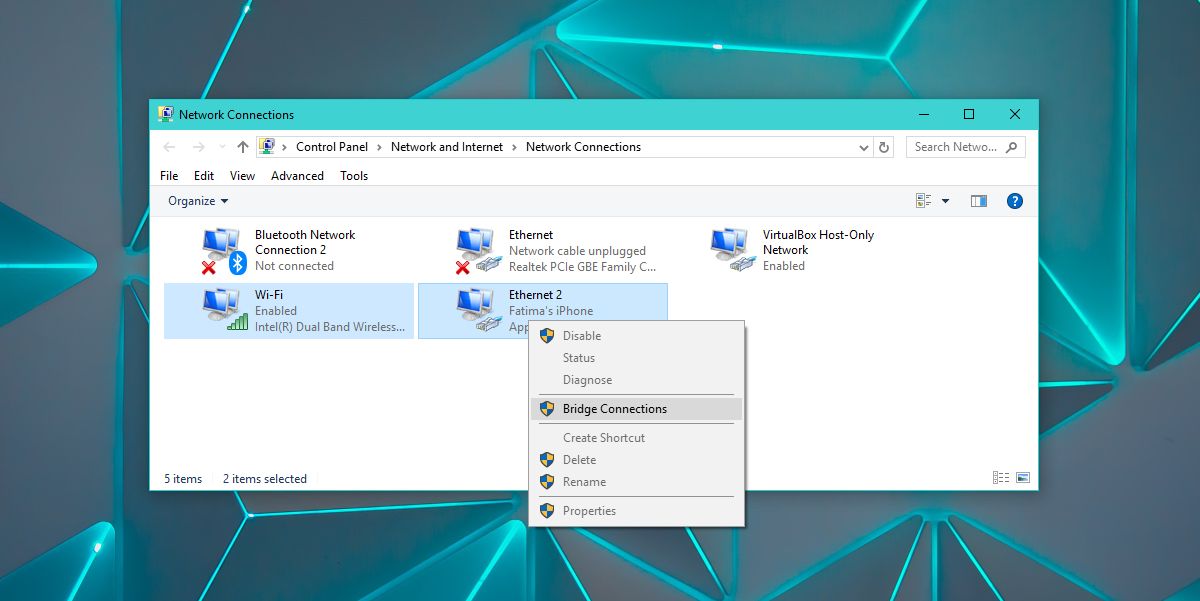
Du kan deaktivere et brobygget netværk, eller det kan du ogsåfjerne netværk fra en bro. Højreklik på det broforbundne netværk, og vælg Deaktiver eller højreklik på et af netværkene i det broforbundne netværk, og vælg Fjern fra broindstilling.
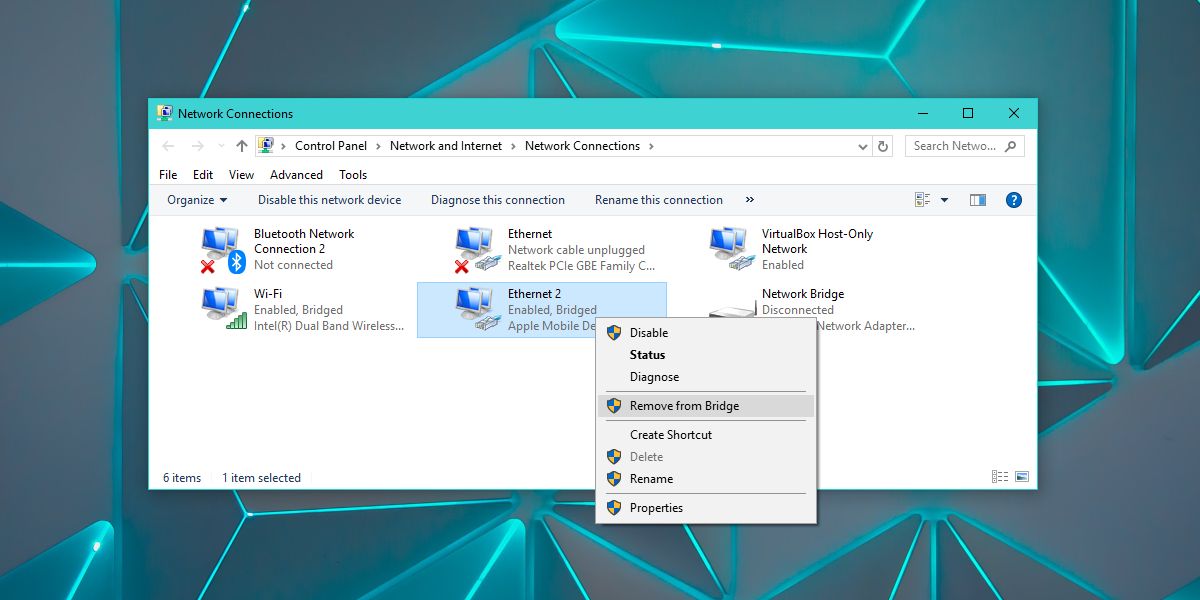
Du bliver nødt til at fjerne begge netværk individuelt, og du skal vente på, at det ene netværk fjernes, før du fjerner det næste, eller du får muligvis en BSOD.
MacOS
Åbn Systemindstillinger på macOS, og vælg Netværksindstillinger. Klik på tandhjulsknappen i bunden af venstre kolonne, og vælg 'Administrer virtuelle grænseflader ...'.
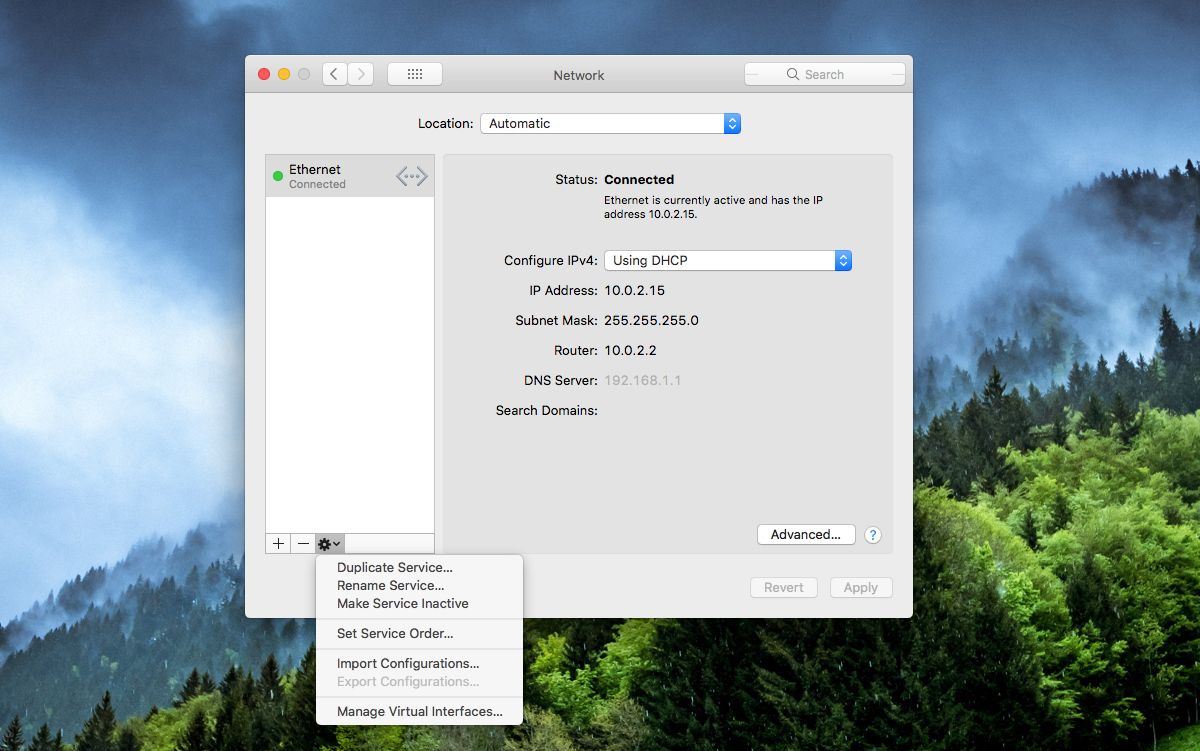
I pop op-vinduet skal du klikke på plus-knappen og vælge 'New Bridge' i menuen. Vælg de netværk, du vil inkludere i broen, og du er god til at gå.
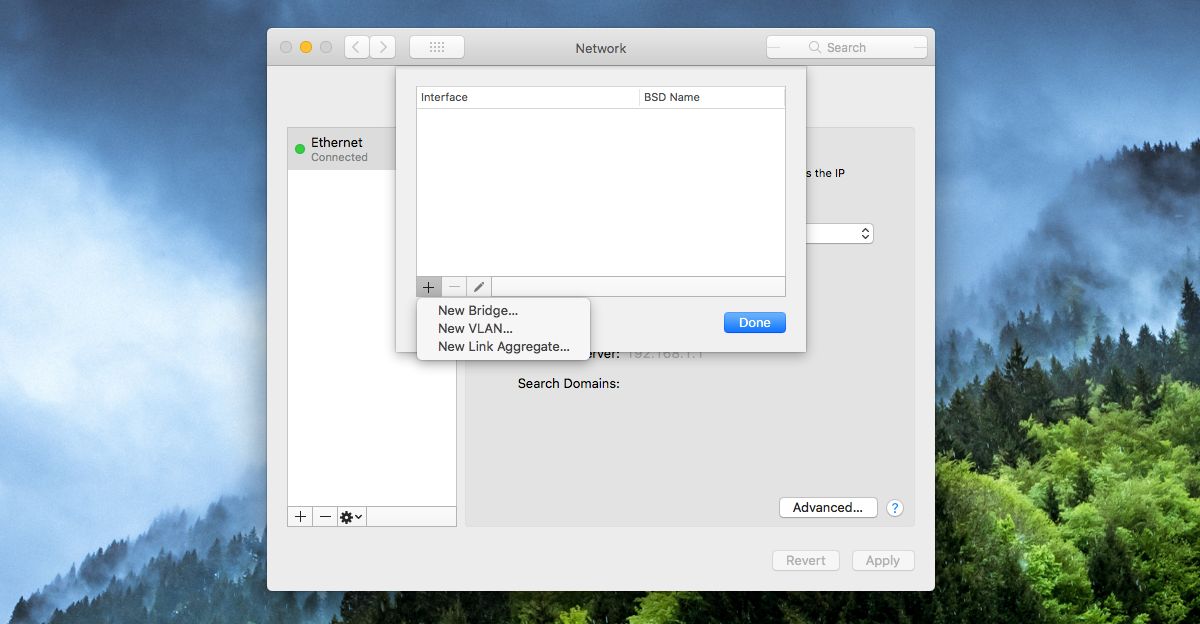













Kommentarer